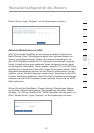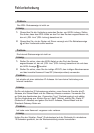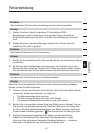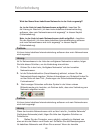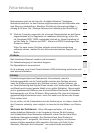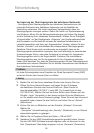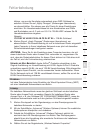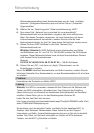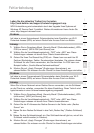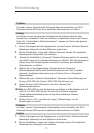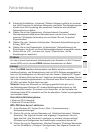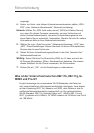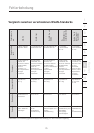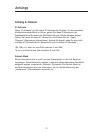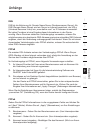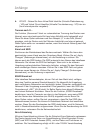71
Fehlerbehebung
71
Kapitel
2
1
3
4
5
6
7
8
9
10
11
12
Laden Sie die aktuellen Treiber hier herunter:
http://web.belkin.com/support/networkingsupport.asp.
WPA-Unterstützung wird automatisch durch den Upgrade Ihres Systems auf
Windows XP Service Pack 2 installiert. Weitere Informationen hierzu finden Sie
unter: http://support.microsoft.com
Problem:
Ich habe in einem Heimnetzwerk Schwierigkeiten beim Einstellen von Wi-Fi
Protected Access (WPA) auf einem Router oder Access Point von Belkin.
Lösung:
1.
Wählen Sie im Dropdown-Menü „Security Mode” (Sicherheitsmodus) „WPA-
PSK (no server)” (WPA-PSK (kein Server)) aus.
2. Wählen Sie als Verschlüsselungstechnik „TKIP” oder „AES” aus. Diese
Einstellungen müssen mit denen Ihrer Clients übereinstimmen.
3. Geben Sie Ihren Pre-Shared Key (PSK) ein . Dieser kann aus acht bis 63
Zeichen (Buchstaben, Zahlen, Sonderzeichen) bestehen. Sie müssen diesen
Schlüssel für alle Clients verwenden, die Sie einrichten. Ihr PSK kann zum
Beispiel heißen: „Familie Manns Netzwerkschlüssel”.
4. Klicken Sie auf „Apply Changes” (Änderungen übernehmen), um
abzuschließen. Sie müssen nun alle Clients für diese Einstellungen einrichten.
Problem:
Ich habe in einem Firmennetzwerk Schwierigkeiten beim Einstellen von Wi-Fi
Protected Access (WPA) auf einem Router oder Access Point von Belkin.
Lösung:
Wenn Sie in Ihrem Netzwerk einen Radius-Server verwenden, um die Schlüssel
an die Clients zu verteilen, verwenden Sie diese Einstellung. Diese Technik wird
typischerweise in einer Unternehmensumgebung eingesetzt.
1. Wählen Sie im Dropdown-Menü „Security Mode” (Sicherheitsmodus) „WPA
(with server)” (WPA [mit Server]) aus.
2. Wählen Sie als Verschlüsselungstechnik „TKIP” oder „AES” aus. Diese
Einstellungen müssen mit denen Ihrer Clients übereinstimmen.
3. Geben Sie die IP-Adresse des Radius-Servers in die Felder unter „Radius
Server” ein.
4. Geben Sie den Radius-Schlüssel in das Feld „Radius Key” (Radius-Schlüssel)
ein.
5. Geben Sie das Schlüsselintervall ein. Das Schlüsselintervall gibt an, wie oft die
Schlüssel verteilt werden (in Paketen).
6. Klicken Sie auf „Apply Changes” (Änderungen übernehmen), um
abzuschließen. Sie müssen nun alle Clients für diese Einstellungen einrichten.